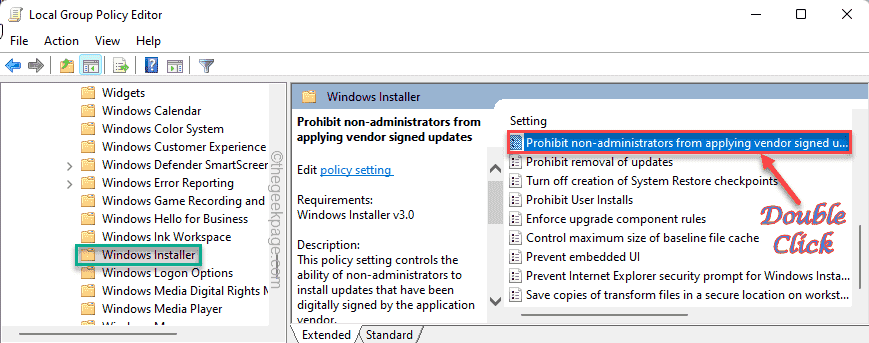Bildirimlerinizin doğru şekilde çalışmasını sağlamak için yolsuzluğu temizleyin
- MusNotifyIcon.exe, Windows bilgisayarlardaki bildirimlerin düzgün çalışmasını sağlayan önemli bir sistem dosyasıdır.
- Kaldırırsanız veya bozulursa, bildirimler ve diğer özellikler çalışmamaya başlar, bu nedenle hızlı bir şekilde düzeltmeniz gerekir.
- Bunu, bir SFC taraması kullanarak veya sisteminizi güncelleyerek bozulmayı temizleyerek kolayca yapabilirsiniz.

XİNDİRME DOSYASINI TIKLAYARAK KURULUM
Bu yazılım yaygın bilgisayar hatalarını onaracak, sizi dosya kaybından, kötü amaçlı yazılımdan, donanım arızasından koruyacak ve bilgisayarınızı maksimum performans için optimize edecektir. PC sorunlarını düzeltin ve virüsleri şimdi 3 kolay adımda kaldırın:
- Restoro PC Onarım Aracını İndirin Patentli Teknolojilerle gelen (patent mevcut Burada).
- Tıklamak Taramayı Başlat PC sorunlarına neden olabilecek Windows sorunlarını bulmak için.
- Tıklamak Hepsini tamir et bilgisayarınızın güvenliğini ve performansını etkileyen sorunları gidermek için.
- Restoro tarafından indirildi 0 bu ay okuyucular
MusNotifyIcon.exe, durum simgelerini görüntülemek için birlikte kullanılan birkaç dosyadan biridir. Görev Çubuğundaki Windows Güncellemeleri. Yeni bir güncelleme indirilmeye hazır olduğunda, bu dosya size bunu söyler.
Bazen bildirimlerde kırmızı bir ünlem işareti görürsünüz. Bu, dosyanın çalışmadığı anlamına gelir. Ancak, MusNotifyIcon.exe'yi silmeyin veya kaldırmayın; bildirimlerin çalışmamasına neden olur.
MusNotifyIcon.exe hatasına ne sebep olur?
Bu hatayı nasıl düzelteceğinize geçmeden önce, bunun neden olduğunu anlamak önemlidir. Bir daha olursa, nasıl tepki vereceğinizi bileceksiniz.
- Bilgisayarınızda bozuk sistem dosyaları var – Yolsuzluk belirli işlevlerin düzgün çalışmamasına neden olabilir, bu nedenle bunları mümkün olan en kısa sürede temizlemeniz önemlidir.
- Aynı anda çok fazla uygulama açık – Açık olan çok fazla uygulama bilgisayarın performansını düşürebilir. Bazı uygulamaları ve gereksiz pencereleri kapatın. Bunun bir fark yaratıp yaratmadığına bakın.
- System32 yapılandırma sistemi eksik veya bozuk – System32, PC'ler için önemli bir dizindir. Eksik veya bozuk bir dizini düzeltmek için, Windows'u yeniden yüklemeniz gerekebilir.
- Yeni yüklenen bir güncellemeyle ilgili sorunlar var – Microsoft'un kullanıma sunduğu her güncelleme bilgisayarınızda iyi çalışmayabilir. tavsiye edilir böyle bir şey olursa kaldırın.
- MusNotifyIcon.exe'yi yanlışlıkla silmiş olabilirsiniz – Dosyayı silmenin bildirimlerin başarısız olmasına neden olduğunu unutmayın. Windows 11'i yeniden yükleyerek bunu düzeltebilirsiniz.
- Donanım bozulmaya başlıyor – Bu, eski bilgisayarlar arasında en yaygın olanıdır. İşler ters gitmeye başlayacak, bu yüzden yepyeni bir makine almalısınız.
MusNotifyIcon.exe'yi nasıl düzeltirim?
Neyse ki, birkaç çözüm bulunduğundan bu hatayı düzeltmek çok kolaydır. Biraz daha karmaşık olanlara geçmeden önce, denemeniz gereken birkaç tane var:
- Daha sonra, bilgisayarınızın araçlarını kullanarak yolsuzluğu nasıl temizleyeceğinizi öğreneceksiniz, ancak bazılarını kullanmayı düşünmelisiniz. Restoro gibi üçüncü taraf yazılımlar ve Auslogics.
- Denemek Windows 11 ISO kullanarak bilgisayarınızı yükseltme. Windows Update'i kullanarak otomatik olarak yükseltme yapmak mümkündür, ancak neyin yükleneceği üzerinde fazla kontrolünüz olmaz.
- Eğer bir bilgisayarınızdaki geri yükleme noktası, Windows'un eski sürümünü geri yüklemeniz ve bunun MusNotifyIcon.exe hatasını düzeltip düzeltmediğine bakmanız önerilir.
- Ve sadece bir uyarı olarak, çevrimiçi görebileceğiniz diğer çözümler konusunda dikkatli olun. Genellikle hatayı düzeltmeniz için bir dosya indirmenizi söylerler, ancak bunların kötü amaçlı yazılım içerebileceğini unutmayın.
1. En son Windows güncellemelerini yükleyin
- Başlat Ayarlar menüsüne gidin ve Windows güncelleme sekme.

- Bu bölümde, tıklayın Güncellemeleri kontrol et indirilebilecek herhangi bir şey olup olmadığını görmek için düğmesine basın.
- Windows 11 yamayı indirmeye başlayacak. Daha sonra, seçin Şimdi yeniden başlat güncellemeyi yüklemek ve bitirmek için. Boyuta bağlı olarak, birkaç dakika sürebilir.
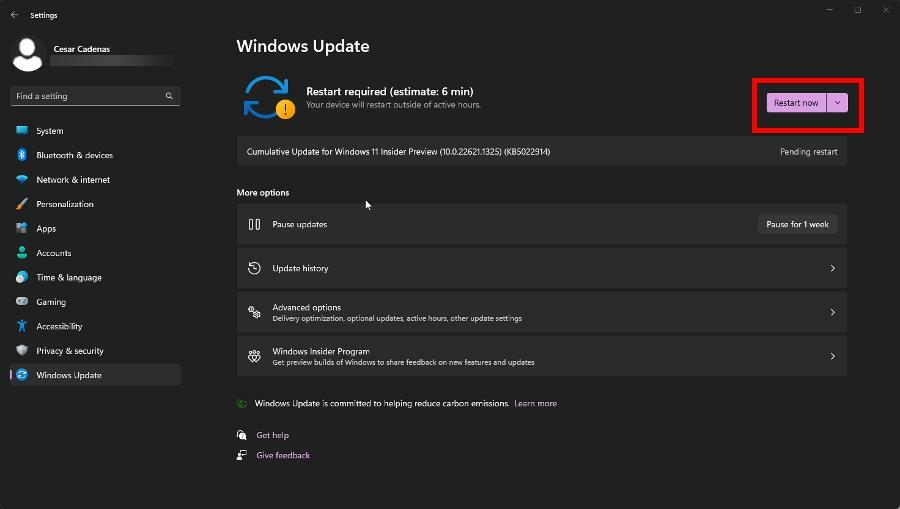
2. Windows güncellemesini zorla
- Güncellemeden sonra MusNotifyIcon.exe değişmezse, yapabileceğiniz birkaç şey vardır. İlk olarak, Görev Yöneticisi.
- MusNotifyIcon.exe'yi bulun, sağ tıklayın ve seçin Görevi bitir bağlam menüsünde.
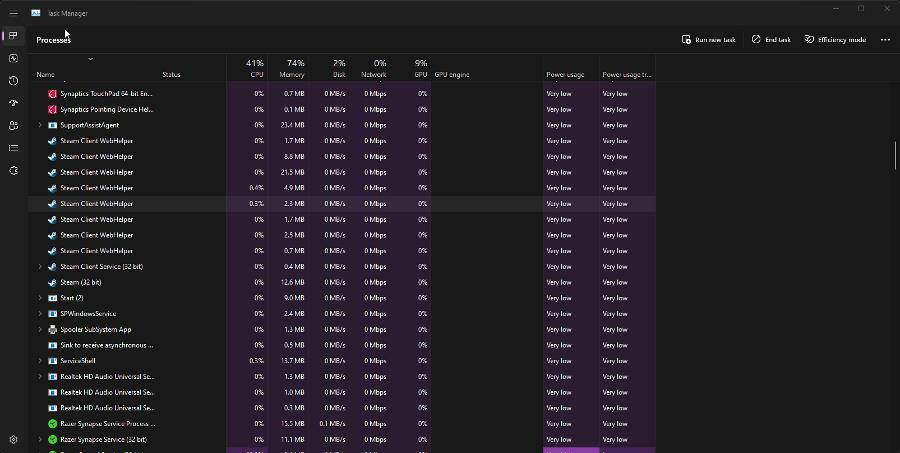
- Ek olarak, Komut istemi Windows 11'de Arama çubuğu. Seçmek Yönetici olarak çalıştır.
- Aşağıdaki komutu yazın ve tıklayın Girmek klavyenizde:
Ren c:\windows\winsxs\pending.xml pending.old
- Tamamlandığında, bilgisayarınızı yeniden başlatın.
Komut İstemi erişiminizi reddedebilir ve bu komutu çalıştırmanıza izin vermeyebilir. hakkındaki rehberimize göz attığınızdan emin olun. doğru ayrıcalıklar nasıl elde edilir.
- Microsoft Viva Abonelikten Çıkma Çalışmıyor: 4 Adımda Zorlayın
- Windows 11'de Trojan/win32.casdet Rfn
- DistributedCOM 10005 Hatası: Nedir ve Nasıl Düzeltilir?
- Hafif bir Windows 11 mi arıyorsunuz? Tiny11 cevaptır
- NVIDIA GeForce Now Hatası 0xc0f1103f: Bunu Çözmenin 7 Yolu
3. SFC ve DISM taramasını çalıştırın
- İlk olarak, Komut istemi Windows 11'de Arama çubuğu ve Seç Yönetici olarak çalıştır.
- Komut satırına aşağıdaki komutu yazın ve tıklayın Girmek klavyenizde:
sfc / tarama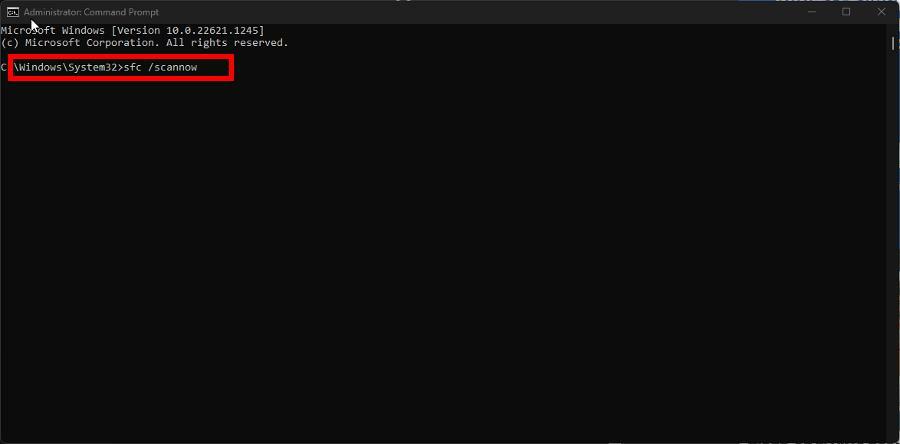
- Taramayı bitirmek için sürece yeterince zaman verin.
- Bu yapıldıktan sonra, aşağıdaki komutları arka arkaya yazın ve tıklayın. Girmek her birinin ardından:
dism /çevrimiçi /cleanup-image /scanhealth dism /çevrimiçi /cleanup-image /checkhealth dism /çevrimiçi /cleanup-image /restorehealth
- Daha önce olduğu gibi, Windows 11 bilgisayarınıza bitirmesi için yeterli zaman verin. Bu yapıldıktan sonra, bitirmek için bilgisayarınızı yeniden başlatın.
NTUSER.DAT düzgün çalışmıyorsa ne yapabilirim?
Uzman ipucu:
SPONSORLU
Özellikle bozuk depolar veya eksik Windows dosyaları söz konusu olduğunda, bazı bilgisayar sorunlarının üstesinden gelmek zordur. Bir hatayı düzeltmekte sorun yaşıyorsanız, sisteminiz kısmen bozuk olabilir.
Makinenizi tarayacak ve hatanın ne olduğunu belirleyecek bir araç olan Restoro'yu kurmanızı öneririz.
buraya tıklayın indirmek ve onarmaya başlamak için.
NTUSER.DAT MusNotifyIcon.exe'ye çok benzer, çünkü asla silinmemesi gereken ama aynı zamanda bozulabilen hayati derecede önemli bir Windows 11'dir. Bunu düzeltmenin birkaç yolu var.
Öncelikle, kötü bir NTUSER.DAT kopyasına sahip kullanıcı profillerini silebilir veya dosyaları düzeltmek için bir kayıt defteri taraması çalıştırabilirsiniz. Elimizdeyken, nasıl düzelteceğinizi öğrenmeniz önerilir Hata Kodu 39.
Kod, sistem performansını yükseltmek için bilgisayarınıza yeni donanım yüklemeye çalıştığınızda görünür, ancak yükleme herhangi bir nedenle başarısız olur.
Daha önce önerildiği gibi, bilgisayarınızı önceki durumuna geri yüklemek için Sistem Geri Yükleme çalıştırmayı deneyebilirsiniz. Ancak bu çok karmaşık geliyorsa, sürücüleri güncellemenin işe yaradığı görülmüştür.
Diğer önemli Windows 11 dosyaları hakkında sorularınız varsa aşağıya yorum yapmaktan çekinmeyin. Ayrıca, görmek istediğiniz incelemeler veya diğer yerel özellikler hakkında bilgiler hakkında yorum bırakın.
Hâlâ sorun mu yaşıyorsunuz? Bunları bu araçla düzeltin:
SPONSORLU
Yukarıdaki öneriler sorununuzu çözmediyse, bilgisayarınızda daha derin Windows sorunları olabilir. Öneririz bu PC Onarım aracını indirme (TrustPilot.com'da Harika olarak derecelendirildi) bunları kolayca ele almak için. Kurulumdan sonra, sadece tıklayın Taramayı Başlat düğmesine ve ardından düğmesine basın Hepsini tamir et.